Reklama
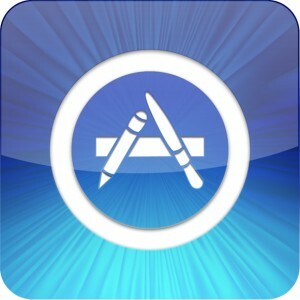 Więc zaprogramowałeś swoją pierwszą aplikację na iOS i chcesz ją przesłać i przesłać do sklepu iTunes? Cóż, jak się ostatnio dowiedziałem, nie jest to tak łatwe, jak się wydaje. Najnowsze narzędzia programistyczne Xcode 4.2 firmy Apple z pewnością usprawniły ten proces, ale jest to nadal trudne zadanie za pierwszym razem.
Więc zaprogramowałeś swoją pierwszą aplikację na iOS i chcesz ją przesłać i przesłać do sklepu iTunes? Cóż, jak się ostatnio dowiedziałem, nie jest to tak łatwe, jak się wydaje. Najnowsze narzędzia programistyczne Xcode 4.2 firmy Apple z pewnością usprawniły ten proces, ale jest to nadal trudne zadanie za pierwszym razem.
To bardzo szczegółowy temat i nie mogę napisać samouczka, który obejmie 100% przypadków lub każdego problemu, z jakim możesz się spotkać. To, co mogę zrobić, to przegląd całego procesu, abyś miał pomysł, gdzie utkniesz; kilka wskazówek, które mogą ci pomóc w drodze; i pewne pułapki, które sprawiły, że szukałem dni.
Pierwsze kroki
Jeśli nie jest to oczywiste, potrzebujesz zapłaty programista iOS konto (99 USD rocznie) w celu przesłania aplikacji bezpłatnie lub w inny sposób do iTunes App Store. Upewnij się, że Twój Apple ID zawiera aktualne informacje oraz że adres jest dokładny. Musisz zweryfikować swój adres i dane identyfikacyjne, zwykle za pomocą faksu kopii paszportu i rachunku za media. W razie wątpliwości skontaktuj się z pomocą programistyczną w swoim kraju - okazało się, że brytyjski zespół był bardzo pomocny w przeniesieniu mojego starego japońskiego identyfikatora Apple ID na adres w Wielkiej Brytanii.
Zakładam również, że masz już aplikację przetestowaną na symulatorze, bez błędów i wycieków pamięci. Doprowadzenie aplikacji do tego stanu może być samo w sobie ogromnym zadaniem, ale nie mogę ci w tym pomóc. Co najważniejsze, upewnij się, że nie ma poważnych błędów kompilacji - chociaż w moim przypadku było wiele „problemów semantycznych”, są one do przyjęcia. Przetestuj, przetestuj i przetestuj ponownie, zanim pomyślisz, że jesteś gotowy do wydania. Obawiam się, że dodawanie ikon i kodu debugowania nie wchodzi w zakres tego samouczka.
Oto krótkie podsumowanie całego procesu przesyłania:
- Utwórz unikalny identyfikator aplikacji dla swojej aplikacji i zmień identyfikator pakietu w Xcode
- Utwórz bezpieczny certyfikat dystrybucyjny dla siebie
- Utwórz profil dystrybucji obsługi administracyjnej dla aplikacji
- Podpisz kod aplikacją za pomocą profilu dystrybucji
- Zarchiwizuj to, zapewniając Projekt jest ustawione na Pomiń instalację-> tak i Cel jest ustawione na Pomiń instalację -> nie
- Utwórz aplikację w iTunes Connect z metadanymi i informacjami o sprzedaży.
Większość z nich występuje w obrębie Portal obsługi administracyjnej, XCode, narzędzie dostępu do pęku kluczy i iTunes Connect.
Utwórz identyfikator aplikacji
- Najpierw musisz utworzyć identyfikator aplikacji - unikalny identyfikator aplikacji. Udaj się do Portal obsługi administracyjnej iOS - link jest po prawej stronie po zalogowaniu się na stronie programisty iOS i wybierz Identyfikator aplikacji z paska bocznego.
- Kliknij przycisk, aby utworzyć nowy identyfikator aplikacji. Pierwsze pole opisu jest tylko nazwą dla odniesienia. Identyfikator pakietu to rodzaj zakodowanej nazwy aplikacji, zwykle zapisywany jako domena firmowa (na odwrót), po której następuje kropka i nazwa aplikacji. Na przykład:
com.makeuseof.demoapp
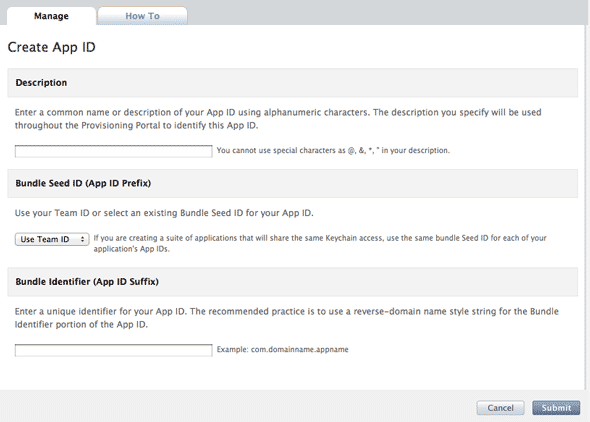
- Powyżej w X-Code kliknij Cel -> Podsumowaniei zmień Identyfikator być tym, co postanowiłeś powyżej (com. cokolwiek).

Utwórz certyfikat dystrybucji
Jest to bezpieczny certyfikat przechowywany w Twoim profilu, który potwierdza tożsamość programisty i podpisuje Twój kod. Istnieje szczegółowa wersja tego procesu wyszczególniona na stronie Dystrybucja zakładkę Provisioning Portal, ale wersja uproszczona to:
- Otworzyć Dostęp do pęku kluczyi wyłącz OCSP i CRL z Preferencje.
- Od Dostęp do pęku kluczy menu, wybierz Asystent certyfikatu -> Poproś o certyfikat od urzędu.
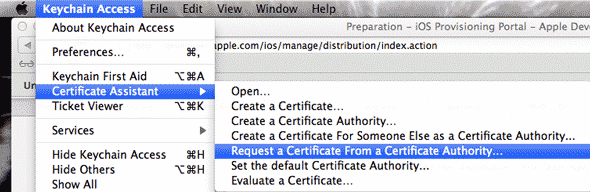
- Podaj swój adres e-mail (nie wymaga adresu e-mail urzędu certyfikacji), wybierz Zapisano na dysku i Pozwól mi podać informacje o parach kluczy, następnie Kontyntynuj
- Wybierać rozmiar klucza 2048 bitów, i Algorytm RSA, Kontyntynuj.
- Spowoduje to utworzenie pliku .CSR na pulpicie.
- W portalu administracyjnym wybierz Certyfikaty -> Dystrybucja -> Dodaj certyfikati prześlij utworzony plik.
- Zatwierdzenie może potrwać kilka sekund. Pobierz i zainstaluj Certyfikat pośredni WWDR w międzyczasie (po prostu pobierz, kliknij dwukrotnie).
- Odśwież stronę, aby móc pobrać certyfikat. Ponownie zainstaluj.
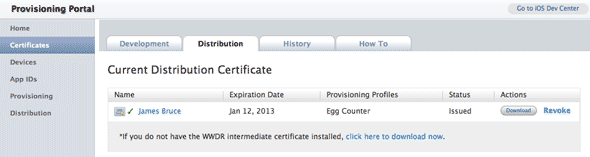
- W ostatnim kroku otwórz Dostęp do pęku kluczy, zaznacz właśnie zainstalowany klucz prywatny i wybierz go Eksportuj element z menu. Zachowaj ten klucz w bezpiecznym miejscu z kopią zapasową, ponieważ bez niego nie będziesz mógł przesyłać aplikacji w przypadku ponownej instalacji systemu operacyjnego lub w różnych systemach.

Utwórz profil udostępniania dla dystrybucji
Tak, tutaj jest nieskończona liczba certyfikatów i profili. Zrób ze mną.
Ponownie z portalu administracyjnego wybierz Zaopatrzenie -> Dystrybucja i utwórz nowy profil. Wybierać Sklep z aplikacjami jako metodę dystrybucji, nazwę profilu i wybierz Identyfikator aplikacji stworzyłeś wcześniej. Prześlij to, odśwież kilka sekund później, a następnie ponownie pobierz i zainstaluj profil - tym razem zostanie on dodany do XCode, ale tutaj nie trzeba wykonywać żadnych dalszych kroków.
Jeśli chcesz, możesz to sprawdzić na stronie Okno -> Organizator -> Urządzenia kartę i wybierz Profile udostępniania z paska bocznego.
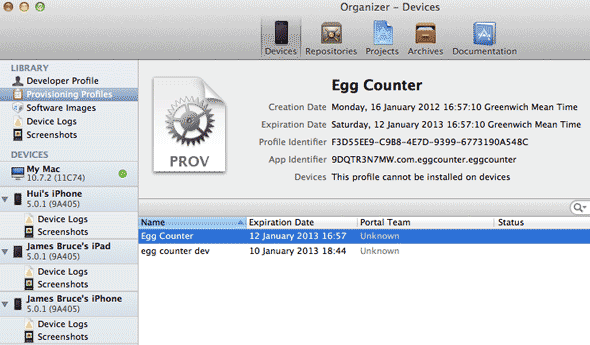
Sprawdź podpisywanie kodu i ustawienia kompilacji
Jako ostatni krok przygotowawczy otwórz XCode i znajdź Podpisywanie kodu w Ustawienia kompilacji powierzchnia. Upewnij się, że Wydanie opcja (zarówno dla Projektu, jak i dla aplikacji) ma wybrany Profil Dystrybucji (ten, który właśnie zainstalowałeś).
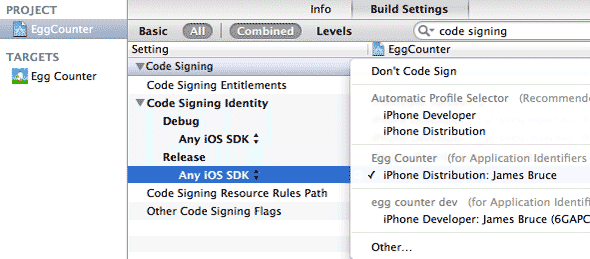
Wybierz urządzenie z systemem iOS jako schemat kompilacji i przejdź do Archiwizacja.
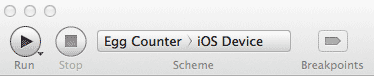
Archiwizowanie aplikacji
Prawie tu! Aby móc przesłać aplikację, musisz utworzyć archiwum całego projektu - ostateczny zestaw plików, które zostaną przesłane do iTunes Connect. Zakładając, że do tej pory wszystko było robione poprawnie, pierwszym krokiem jest sprawdzenie, czy masz schemat archiwum do zbudowania wersji.
Kliknij Edytuj schematy od lewego górnego rogu i upewnij się, że opcja Archiwum jest ustawiona na Wydanielub utwórz teraz z odpowiednimi ustawieniami. Używając Automatyczne tworzenie schematów funkcja wewnątrz zarządzać programami powinien również to dla ciebie stworzyć.
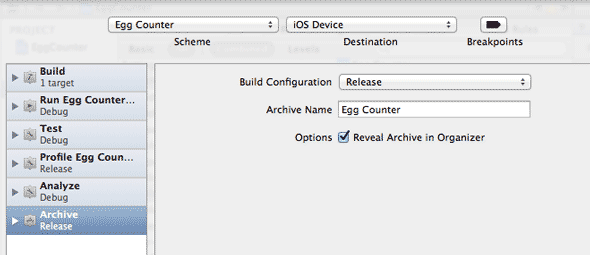
Następnie - w moim przypadku to właśnie spowodowało bóle głowy przez tydzień - jeśli twoja aplikacja korzysta z zewnętrznych bibliotek jakiegokolwiek rodzaju, musisz zmienić Ustawienia kompilacji dla projektu Pomiń instalację. Aby to zrobić, kliknij główny projekt (nie cel) -> Ustawienia kompilacji -> rodzaj Pominąć w polu wyszukiwania i upewnij się tak jest wybrany dla Wdrażanie -> Pomiń instalację opcja.
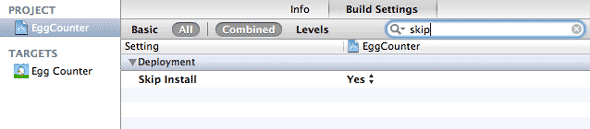
Ustawienia kompilacji TARGETS dla Pomiń instalację Powinien być Nie. Sprawdź dwukrotnie, że - Pomiń instalację, tak; Docelowa instalacja pomiń, nr

To mnie zaskoczyło, ponieważ każdy samouczek, który mogłem znaleźć, po prostu mówił „ustaw Skip Install na Yes”- ale przy obu ustawionych na„ tak ”archiwum po prostu w tajemniczy sposób się nie zmaterializuje.
Ostatnim krokiem jest zbudowanie archiwum wdrażania do przesłania. Wybierz Produkt -> Archiwum z menu. Po zakończeniu powinieneś znaleźć aplikację w Organizator -> Archiwa Sekcja.
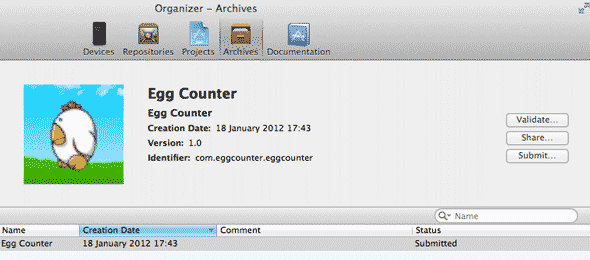
Utwórz aplikację w iTunes Connect
iTunes Connect to komercyjna strona sklepu z aplikacjami, która obsługuje faktyczną sprzedaż gotowej aplikacji, kraje, w których można ją sprzedawać, opis i zrzuty ekranu itp. To jest naprawdę dość łatwe, ale jest wiele informacji do wypełnienia, i na tym etapie zdecydujesz czy sprzedać aplikację, przekazać ją, włączyć wyświetlanie reklam iAd, wprowadzić informacje bankowe i podpisać wszelkie potrzebne umowy wydanie.
Aby rozpocząć, przejdź do iTunes Connect i Dodaj nową aplikację. Musisz wybrać identyfikator pakietu z rozwijanego pola wyboru (com. Niezależnie od nazwy, którą wcześniej utworzyłeś), ale ja nie przeprowadzimy Cię przez resztę tego, ponieważ jest to naprawdę zrozumiałe - Apple powie, co czeka na zrobienie na każdym etapie droga.
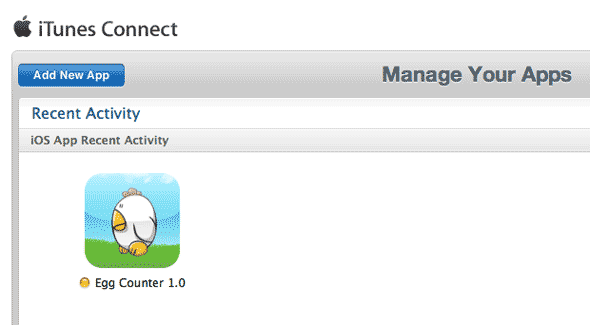
W końcu Twoja aplikacja zostanie dodana i będzie w Oczekiwanie na przesłanie status, w którym możesz wrócić XCode Organizer -> Archiwai uderzył Zatwierdź przesłać plik. Zostaniesz poproszony o zalogowanie się i sprawdzenie, którą aplikację przesyłasz, a teraz musisz tylko poczekać na zatwierdzenie - zwykle kilka tygodni.
To było dla mnie zupełnie nowe doświadczenie, ponieważ jestem pewien, że będzie to również dla wielu z was. Mam nadzieję, że teraz lepiej rozumiesz ten proces - osobiście byłem nieco zniechęcony tym wszystkim i znalazłem się w błędzie. Czy to jest tak skomplikowane, jak się wydaje? Tak - ale tylko za pierwszym razem. I uczciwie, to ten rygorystyczny proces, który uniemożliwia niezabezpieczonym aplikacjom i złośliwemu oprogramowaniu przedostanie się do sklepu z aplikacjami, więc jestem za to wiecznie wdzięczny.
Poinformuj nas o swoich doświadczeniach związanych z przesyłaniem do App Store w komentarzach.
James ma licencjat z zakresu sztucznej inteligencji i jest certyfikowany przez CompTIA A + i Network +. Jest głównym programistą MakeUseOf i spędza wolny czas grając w paintball VR i gry planszowe. Buduje komputery od dziecka.